A Microsoft Outlook egy személyes információkezelő alkalmazás, amely csevegésen és e-mailen keresztül segít kapcsolatot teremteni az emberekkel, és lehetővé teszi számukra az olyan funkciók használatát, mint az Élő naptár. Az Outlook biztonságos helyet biztosít a felhasználóknak munkaterületi feladataik és adataik egy helyen történő kezeléséhez. Ha az Outlookot használja mobilján és asztali számítógépén, érdemes tudnia, hogyan jelentkezhet ki az Outlook mobilból, és hogyan jelentkezhet ki az Outlook-fiókból asztali számítógépen. Így zökkenőmentesen válthat közöttük anélkül, hogy akadályozná a munkafolyamatot. Olvassa el ezt a teljes cikket, hogy megtudja, hogyan kell mindkét műveletet részletesen végrehajtani.
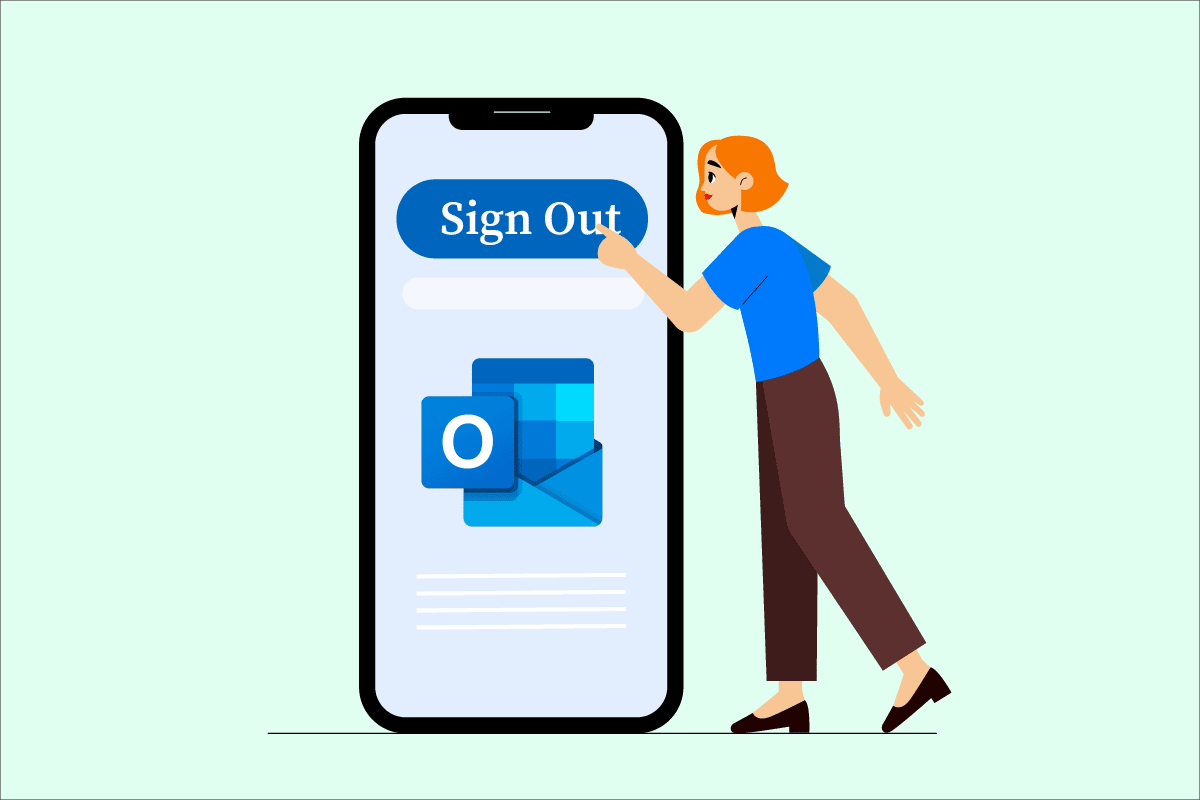
Tartalomjegyzék
Hogyan jelentkezhetek ki az Outlook Mobile-ból
Kövesse az ebben a cikkben ismertetett módszereket, hogy megtudja, hogyan jelentkezhet ki Outlook-fiókjából laptopjáról és mobiltelefonjáról.
Kijelentkezhetek az Outlookból?
Igen, kijelentkezhet az Outlook-fiókból asztali számítógépen a Kijelentkezés lehetőségre kattintva. Ha azonban mobileszközön szeretne kijelentkezni Outlook-fiókjából, akkor nem kell a Törlés opciót használnia az Outlook-fiók törléséhez/kijelentkezéséhez.
Hogyan lehet kijelentkezni az Outlook alkalmazásból a Windows 10 rendszerben?
Az Outlook alkalmazás Windows 10 rendszerben az alkalmazás további funkcióihoz biztosít hozzáférést. Az egyik szolgáltatás közé tartozik az Outlookból való egyszerű kijelentkezés a Windows 10 rendszerben.
1. Nyissa meg a Microsoft Outlook alkalmazást Windows 10 rendszerű számítógépén, és jelentkezzen be fiókjába.
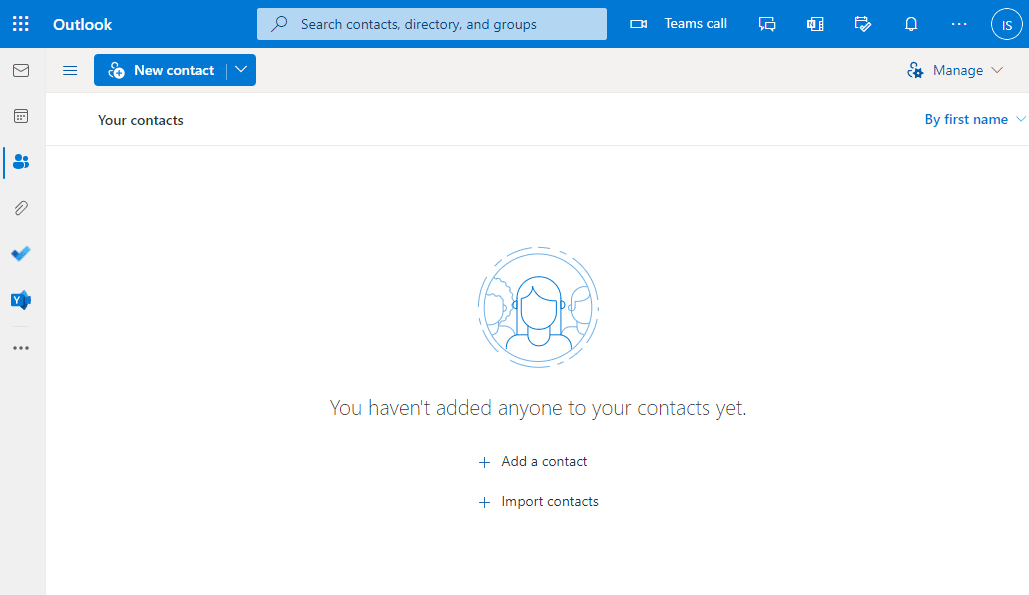
2. Kattintson a Profil ikonra a jobb felső sarokban.
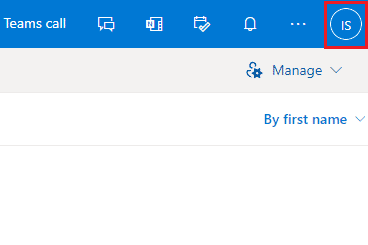
3. Kattintson a Kijelentkezés lehetőségre az aktuális Outlook-fiókból való kijelentkezéshez.

Hogyan jelentkezhetek ki az Outlookból a laptopomon?
Ha Outlook-fiókját laptopjáról használja, és azt tervezi, hogy kijelentkezik belőle, az alábbi lépések végrehajtásával könnyedén megteheti:
1. Nyissa meg a Microsoft Outlook alkalmazást a számítógépén.
2. Kattintson a Profil ikonra, majd a Kijelentkezés lehetőségre.

Hogyan jelentkezhetek ki az Outlook Mobile-ból?
Ha azt tervezi, hogy kijelentkezik az Outlook Mobile alkalmazásból, ez egy kicsit bonyolult feladat. Az Outlook mobilalkalmazás nem engedi, hogy a felhasználó kijelentkezzen a fiókból. Ezt csak úgy érheti el, ha törli fiókját az Outlook Mobile alkalmazásban. Ez azonban nem törli teljesen az Outlook-fiókját, és az alkalmazásban a hitelesítési adatokkal új fiókot adhat hozzá/bejelentkezhet. Kövesse a következő lépéseket az Outlook-fiók mobileszközön való kijelentkezéséhez/törléséhez.
Hogyan távolíthatom el az Outlook-fiókot az Androidról?
Az Androidon futó Outlook mobilalkalmazás lehetőséget biztosít a fiók eltávolítására az alkalmazásból. Ha ezt szeretné megtenni, kövesse az alábbi lépéseket:
1. Nyissa meg az Outlook alkalmazást androidos mobilján.

2. Érintse meg az Outlook ikont a bal felső sarokban.
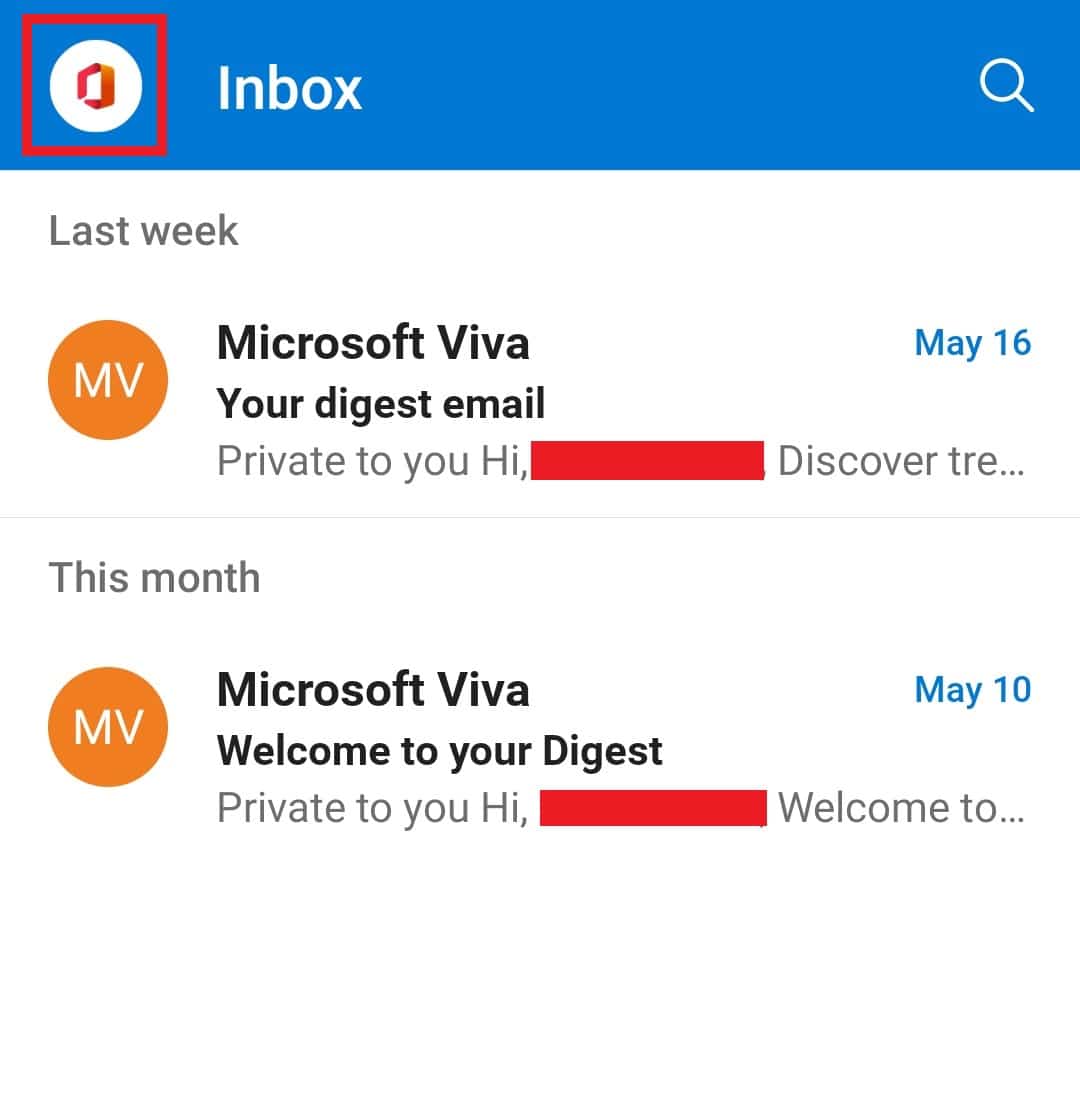
3. Érintse meg a Beállítások fogaskerék ikont az ábrán látható módon.
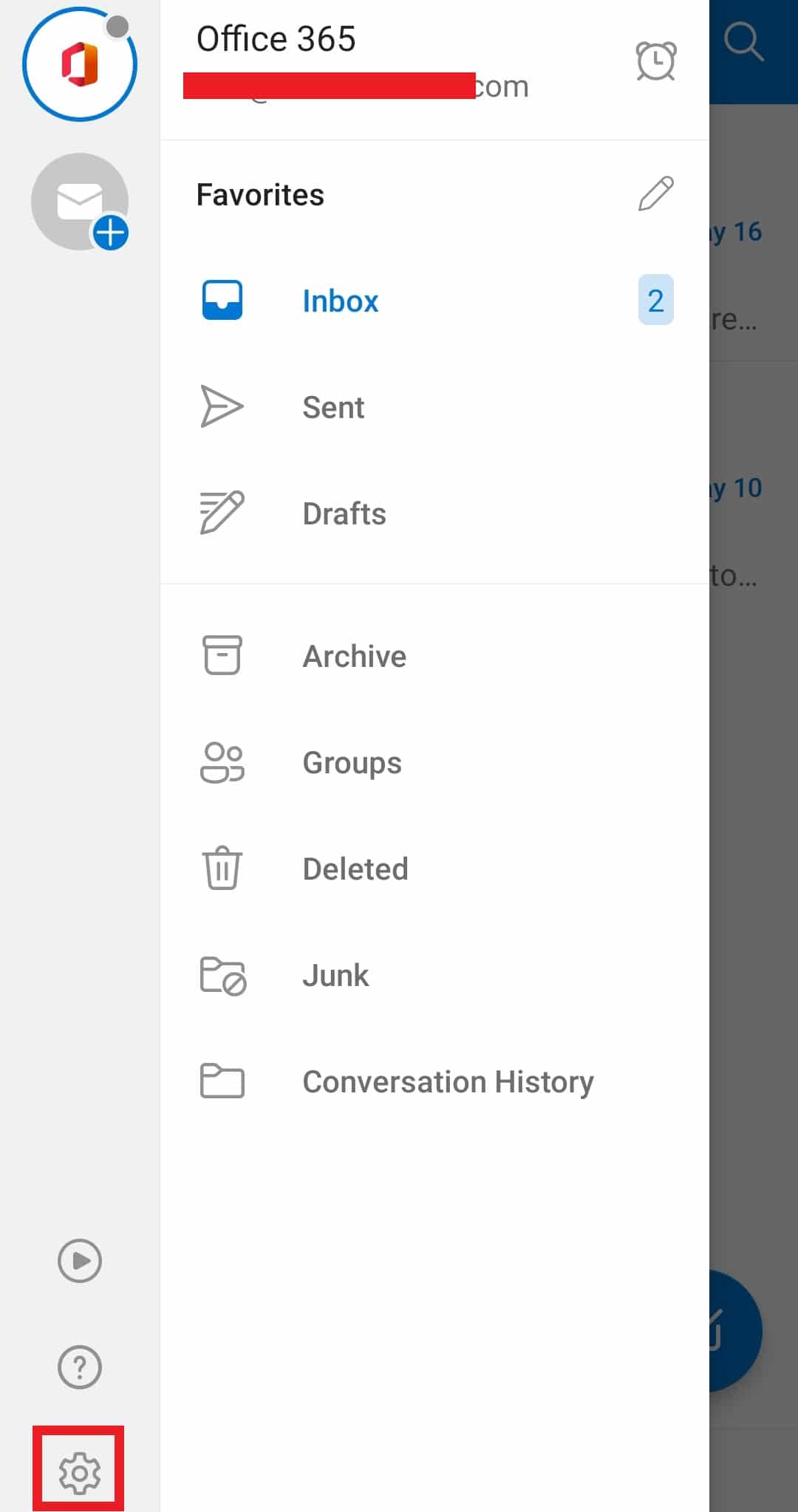
4. A Mail account alatt érintse meg az eltávolítani/törölni kívánt fiókot.

5. Görgessen le, és érintse meg a FIÓK TÖRLÉSE opciót.
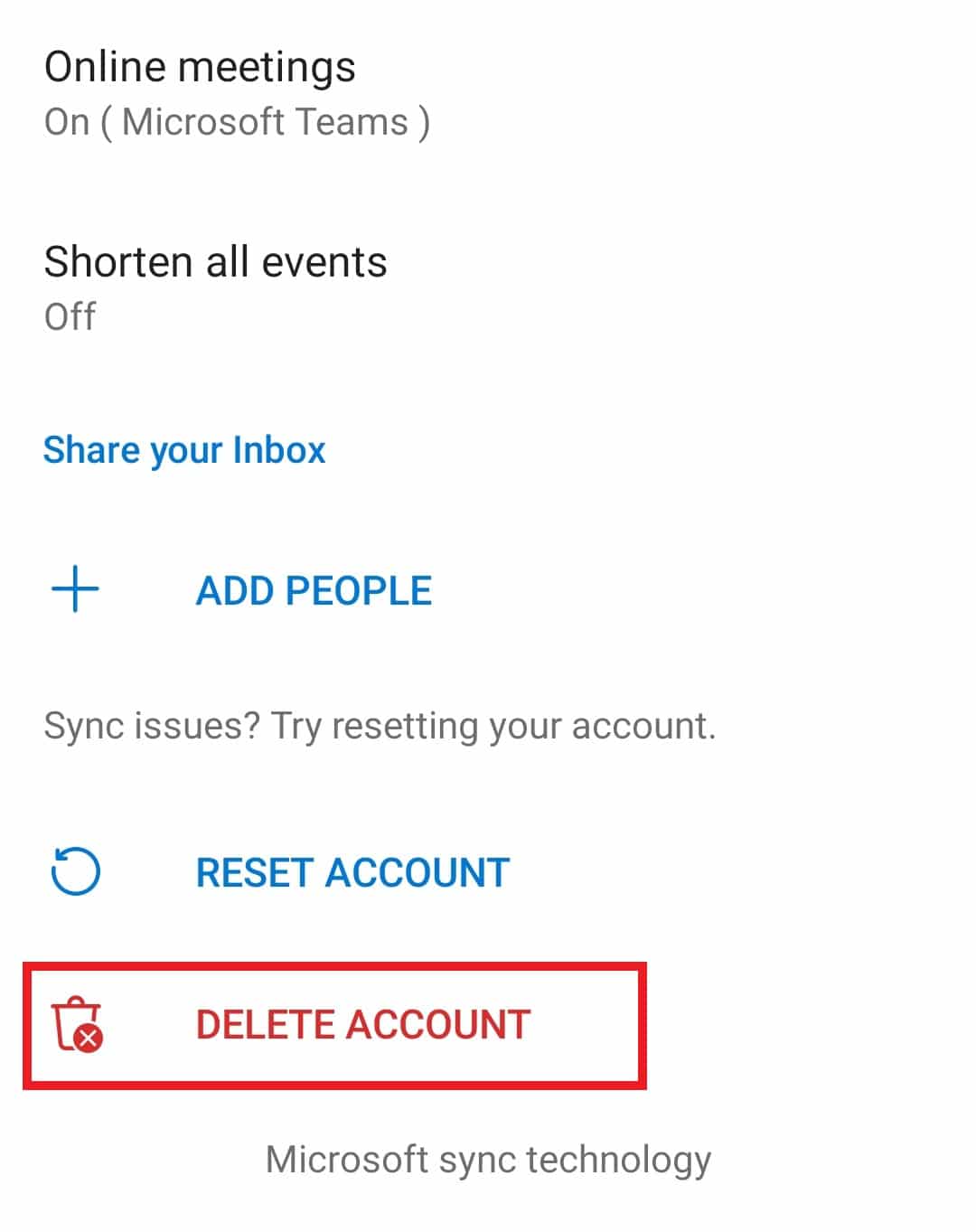
6. Érintse meg a TÖRLÉS gombot a megerősítő felugró ablakban.

Hogyan jelentkezhetek ki a Microsoft-fiókomból Android-telefonomon?
Ha ki szeretne jelentkezni Microsoft-fiókjából Android telefonján, törölnie kell fiókját az alkalmazásból. A felhasználók számára nem áll rendelkezésre dedikált lehetőség a használatára és a fiókból való kijelentkezésre az Outlook alkalmazásban. A kijelentkezéshez törölnie kell fiókját. Egy fiók törlése azonban nem jelenti azt, hogy a teljes Outlook-fiók törlődik. Csak az Android telefonjáról törlődik, amíg újból hozzá nem adja, és újra be nem jelentkezik. Kövesse a fent említett lépéseket, hogy megtudja, hogyan törölheti az Outlook Mobile-t, illetve hogyan jelentkezhet ki abból Android rendszeren.
Hogyan lehet kijelentkezni az Outlook alkalmazásból iPhone-on?
Ha ki szeretne jelentkezni az Outlook alkalmazásból iPhone-ján, akkor ezt úgy érheti el, hogy törli fiókját az alkalmazásból. A mobilalkalmazásban nem érhető el az Outlook ki- és kijelentkezési lehetősége.
Megjegyzés: Csak a fiókból való kijelentkezéshez törölheti fiókját az Outlook alkalmazásban. A használatához azonban egyszerűen hozzáadhatja a fiókot, és bejelentkezhet abba. A fiók törlése nem távolítja el teljesen az Outlookból.
1. Nyissa meg az Outlook alkalmazást iPhone-ján.
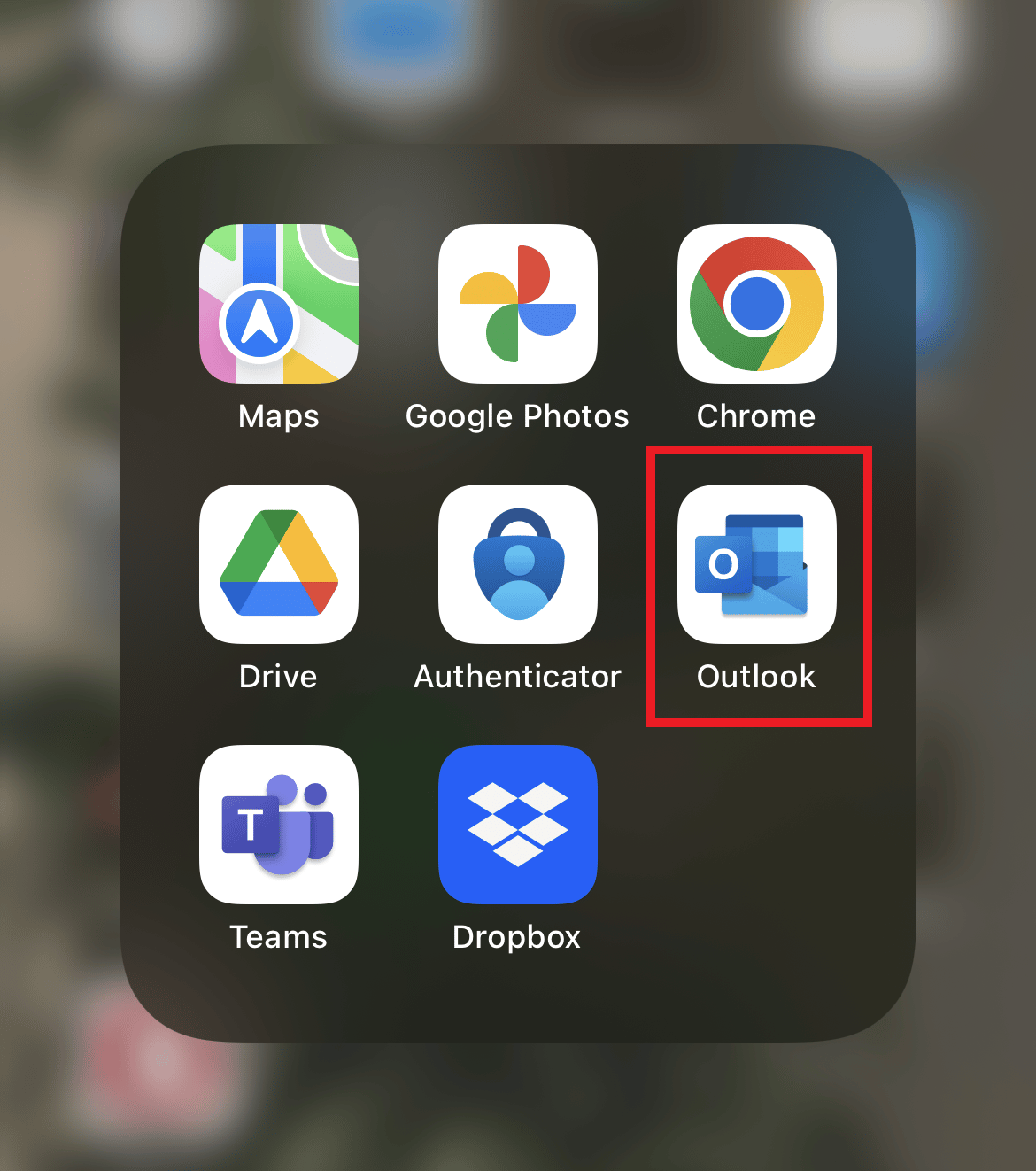
2. Érintse meg a Profil ikont a bal felső sarokban, az ábra szerint.
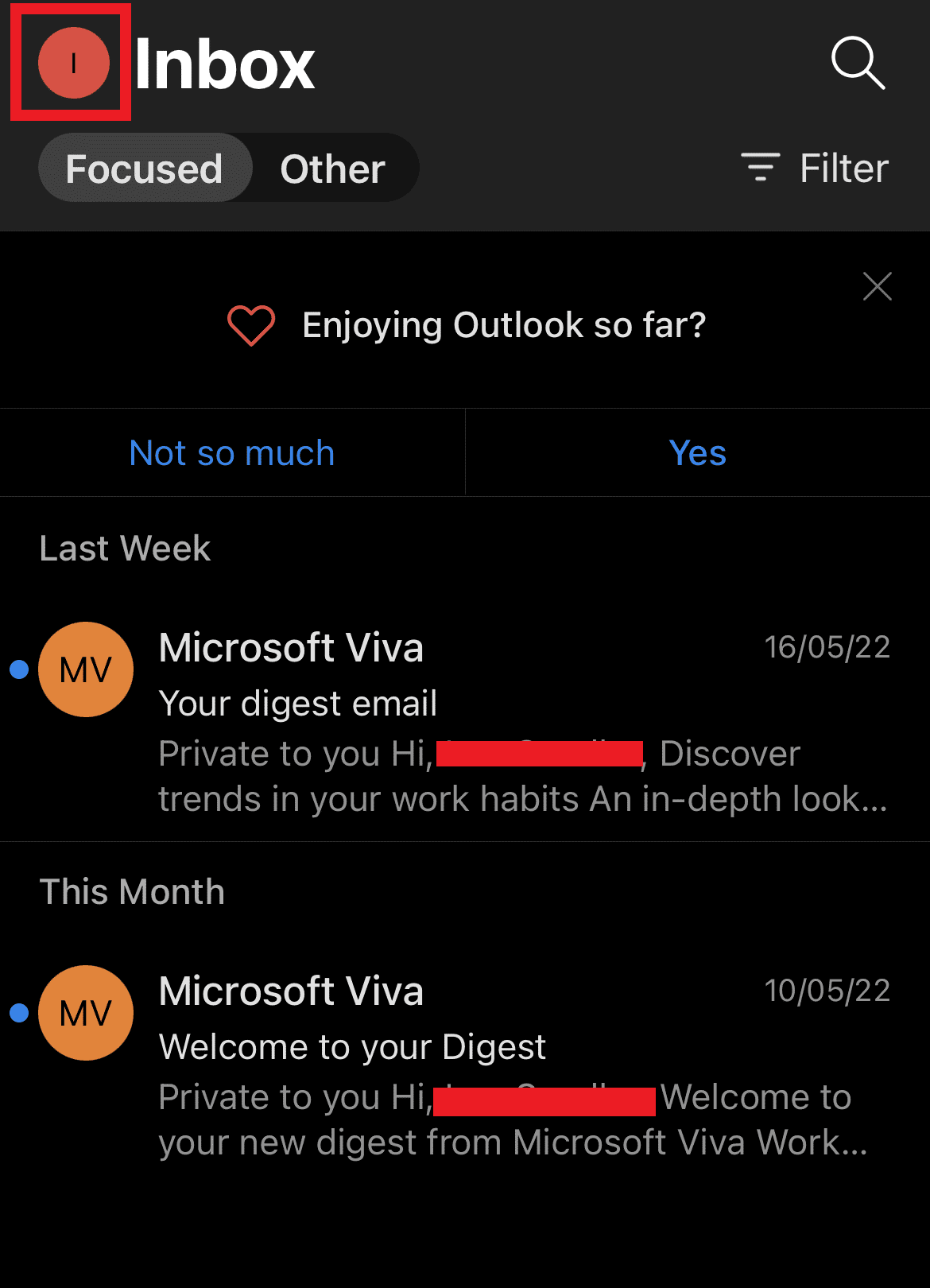
3. Érintse meg a Beállítások fogaskerék ikont.
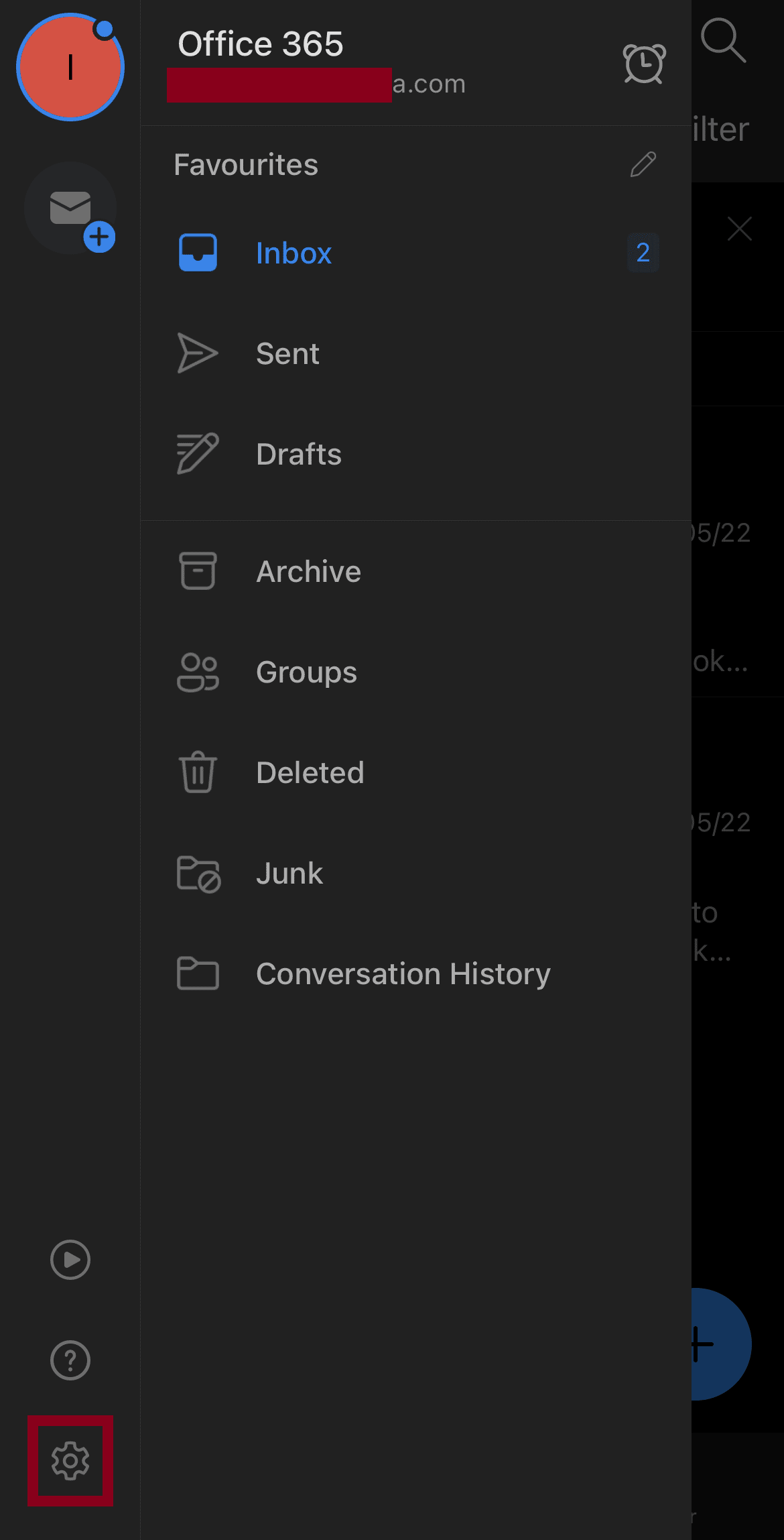
4. Az E-mail fiókok alatt érintse meg az eltávolítani/törölni kívánt fiókot.
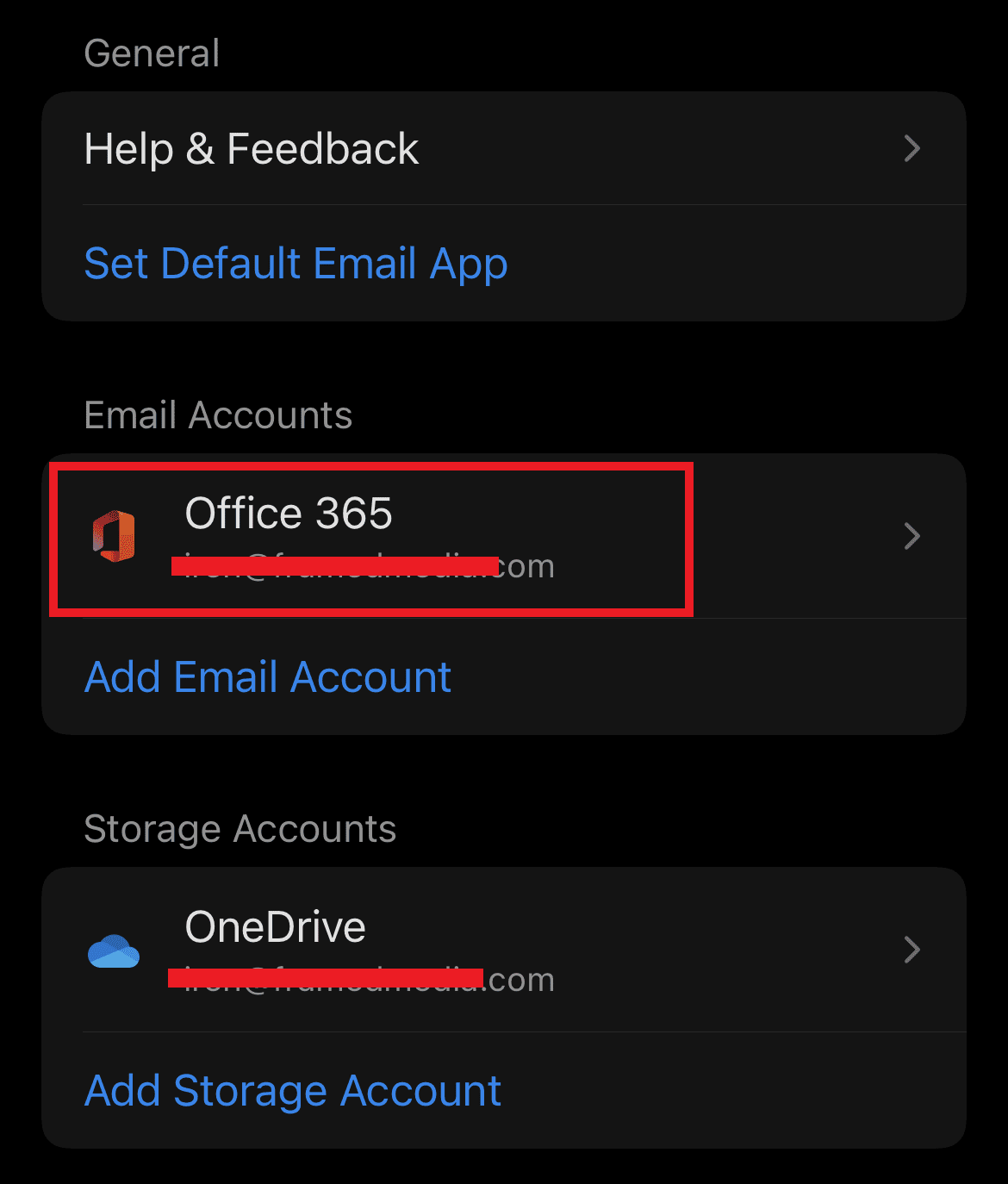
5. Érintse meg a Fiók törlése opciót.
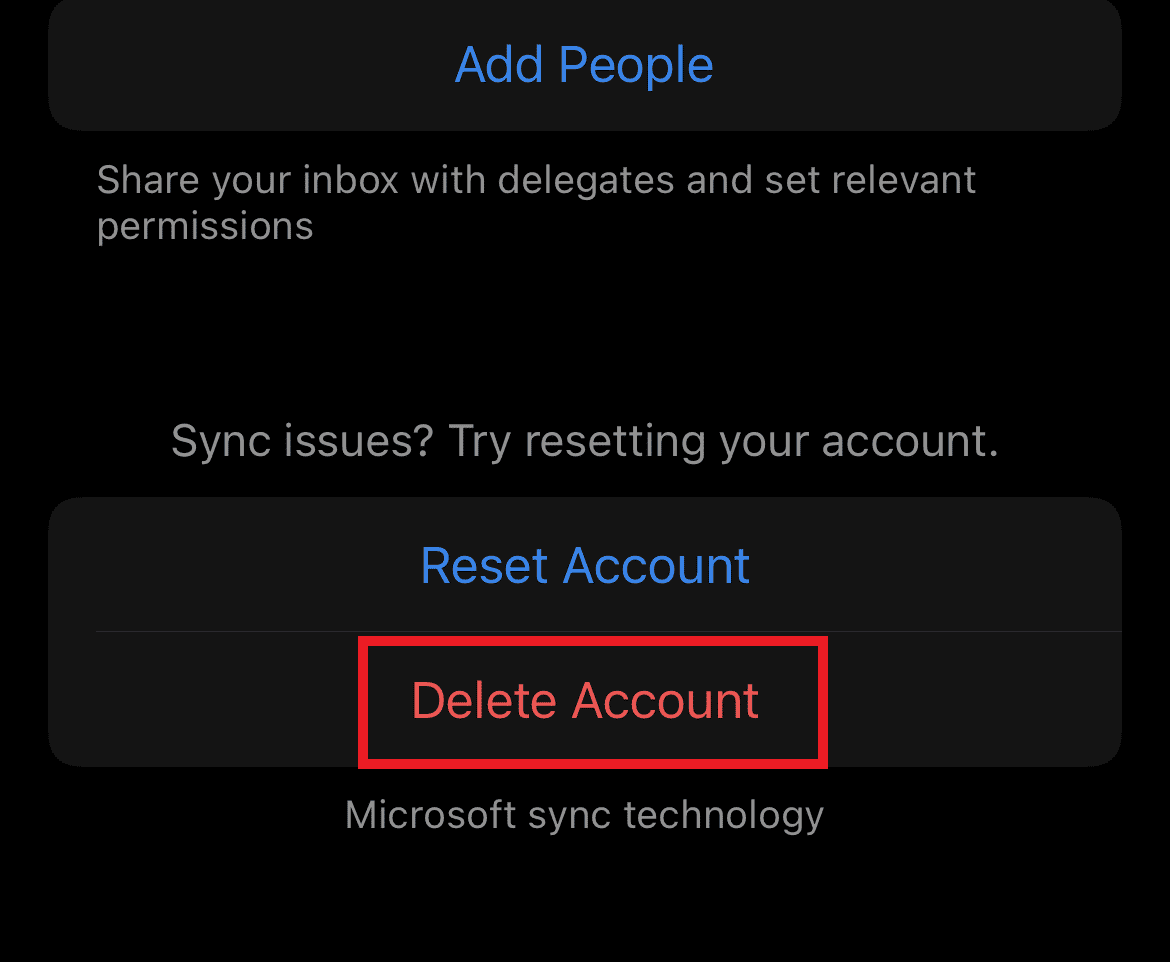
6. Érintse meg a Törlés gombot a megerősítést kérő felugró ablakban. Azonnal kijelentkezik az Outlook Mobile alkalmazásból.
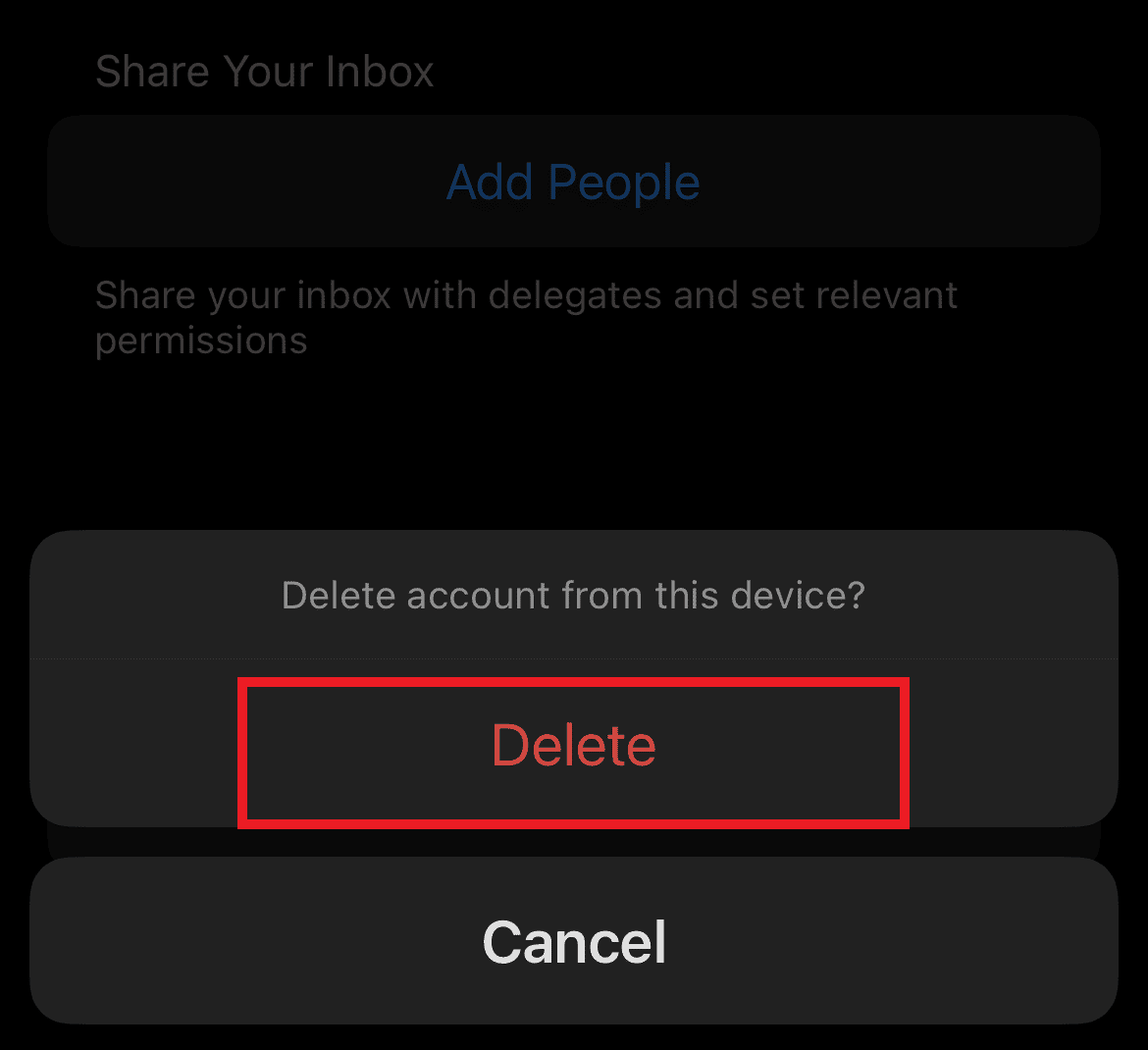
Hogyan lehet kijelentkezni az Outlook 365-ből?
Ha ki szeretne jelentkezni az Outlook 365-ből az asztalon, nyissa meg bejelentkezett fiókját az Outlook asztalon, és kattintson a kijelentkezés lehetőségre a profiljában. Ehhez kövesse az alábbi lépéseket:
1. Nyissa meg a Microsoft Outlook alkalmazást a számítógépén, és kattintson a Profil ikonra.
2. Kattintson a Kijelentkezés lehetőségre, hogy kijelentkezzen Outlook 365-fiókjából.

Hogyan jelentkezhetek be az Outlook Mobile-ba?
Az Outlook alkalmazás mobileszközön való működtetésével könnyebben elérheti munkáját, e-mailjeit és fájljait. Miután megtanulta, hogyan jelentkezhet ki az Outlook Mobile alkalmazásból, kövesse az alábbi lépéseket a fiókba való bejelentkezéshez:
1. Nyissa meg az Outlook alkalmazást a mobilján.
2. A Fiók hozzáadása képernyőn írja be az Outlook e-mail címét, és érintse meg a FOLYTATÁS gombot.
Megjegyzés: Használhatja a GOOGLE-FIÓK HOZZÁADÁSA opciót is.
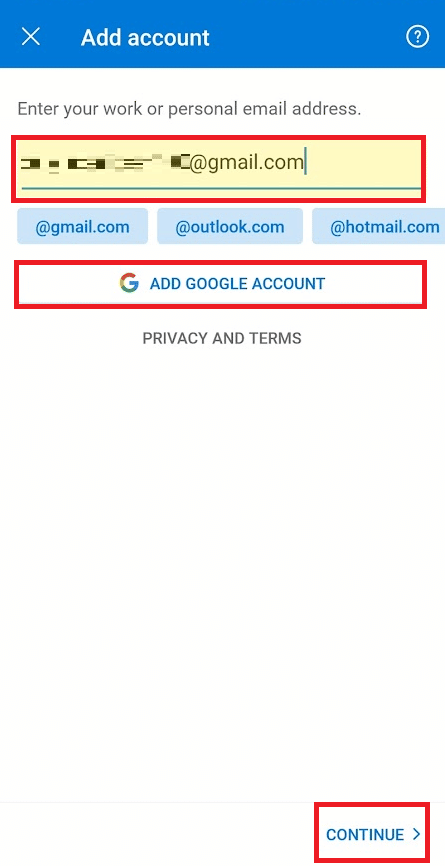
3. Válassza ki a számlatípust az elérhető listából.
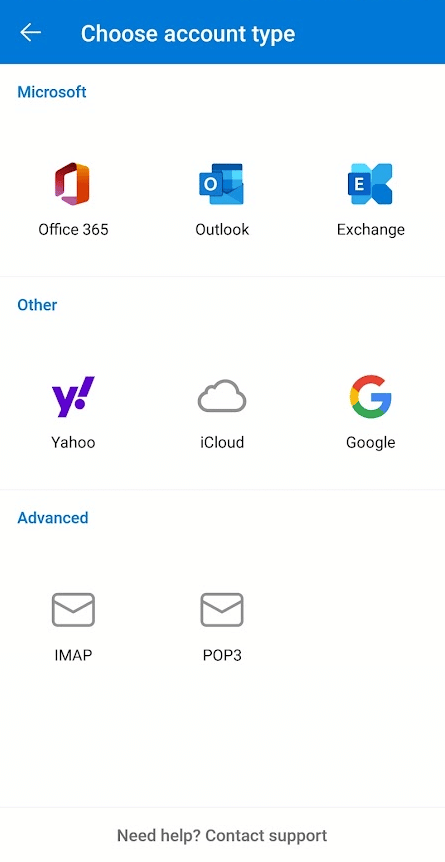
4. Írja be a fiók jelszavát, és érintse meg a Kész ikont a bejelentkezéshez.
Ki kell jelentkeznem a Microsoft fiókból?
Ha véletlenül ismeretlen eszközön vagy rendszeren használja Microsoft-fiókját, javasoljuk, hogy jelentkezzen ki fiókjából. Abban az esetben, ha Microsoft-fiókját használja laptopján vagy telefonján, bejelentkezve maradhat, hogy elkerülje a fiókjába való minden alkalommal történő bejelentkezéssel járó nehézségeket.
Miért nem tudok kijelentkezni a Microsoft-fiókból?
Ha a bejelentkezéskor bekapcsolta az automatikus bejelentkezést, akkor az előző munkamenetben történt kijelentkezés után is automatikusan újra bejelentkezik. Ennek elkerülése érdekében jelentkezzen ki fiókjából, és amikor újra bejelentkezik, ne kattintson a bejelentkezve maradok lehetőségre.
Hogyan jelentkezhetek ki a Microsoft-fiókomból az összes eszközön?
Ha több eszközön is bejelentkezett a Microsoft-fiókjába, az alábbiakban felsorolt néhány egyszerű lépéssel egyszerre jelentkezhet ki:
1. Nyissa meg Outlook-fiókját az asztalon.
2. Kattintson a Profil ikonra, majd a Fiók megtekintése lehetőségre.
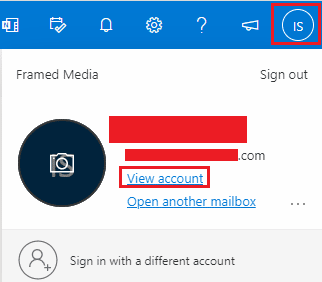
3. Kattintson a Saját bejelentkezések elemre a bal oldali ablaktáblában.
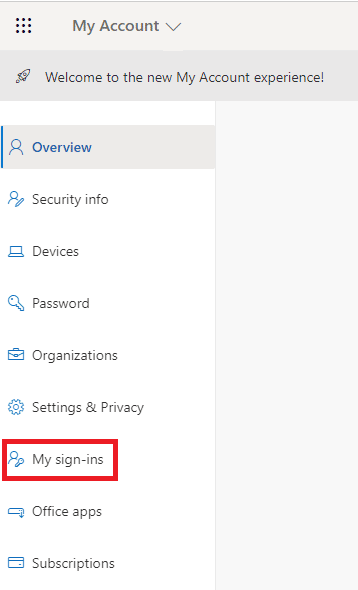
4. Kattintson az Ismeretlennek tűnik? Biztosítsa fiókja opcióját.
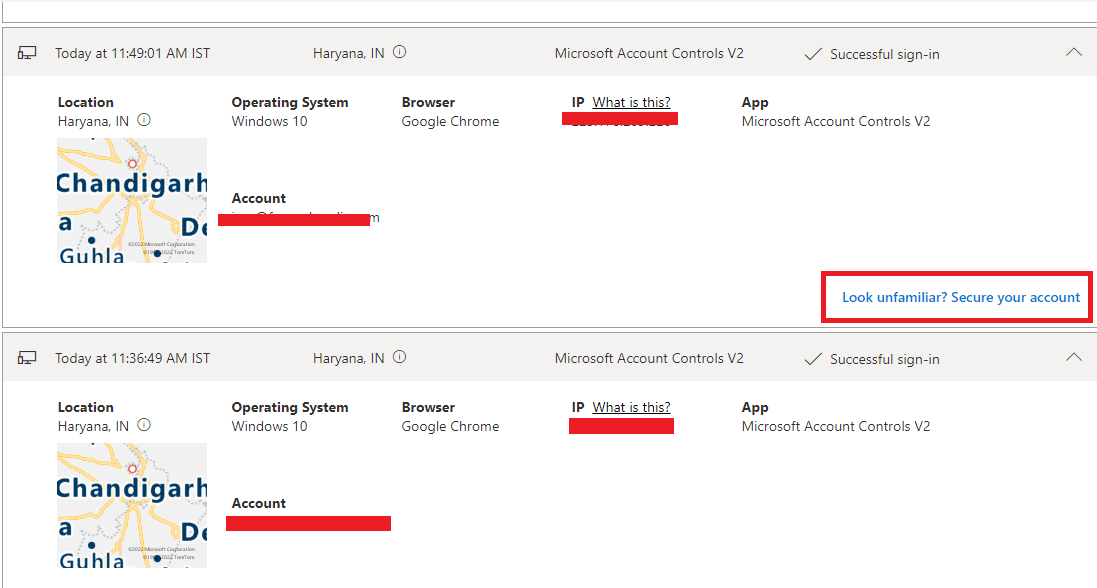
5. Kattintson a Tovább lehetőségre.
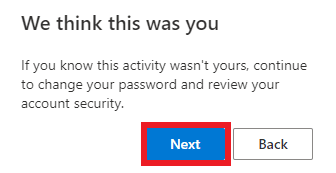
6. Kattintson a Kijelentkezés mindenhol lehetőségre, hogy kijelentkezzen az Outlook-fiókból mobilról és asztali számítógépről.
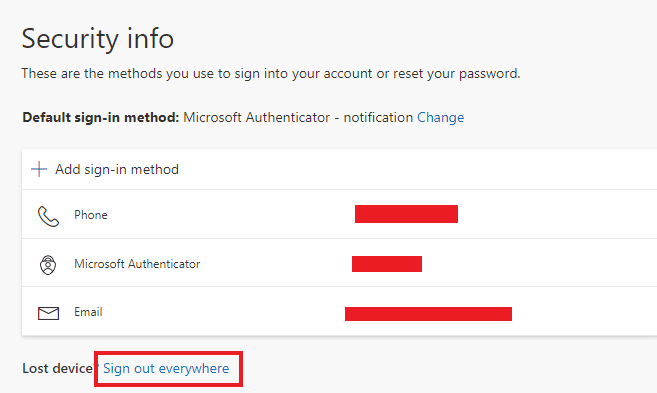
Hogyan távolíthatok el egy fiókot az Outlook alkalmazásból?
Ha mobilján használja az Outlook alkalmazást, és több fiókot is használ benne, az Outlook-profil meglátogatásával bármelyik fiókot eltávolíthatja.
1. Nyissa meg az Outlook alkalmazást androidos mobilján.

2. Érintse meg az Outlook ikon > Beállítások fogaskerék ikont.
3. Érintse meg a kívánt fiókot az ábrán látható módon.

4. Görgessen le, és érintse meg a FIÓK TÖRLÉSE opciót.
5. Érintse meg a TÖRLÉS gombot a megerősítő felugró ablakban.

***
Reméljük, hogy megtanulta, hogyan kell kijelentkezni az Outlook Mobile alkalmazásból. Kérdéseivel és javaslataival nyugodtan forduljon hozzánk az alábbi megjegyzések részben. Ossza meg velünk, hogy miről szeretne tudni legközelebb.

